在 Excel表格的数据处理过程中,当涉及对 “成本” 与 “销售额” 进行分析时,不仅要直观地标识出 “盈亏” 状态,还需要明确知晓具体的盈亏数值,以下将对这一能同时实现这两个功能的实用技巧进行详细解读,涵盖其目的、操作方法以及相应解读内容。
一、目的说明
在商业运营、财务管理以及各类项目收益评估等诸多场景里,准确掌握业务是盈利还是亏损以及具体的盈利或亏损额度至关重要。通过依据 “成本” 和 “销售额” 来标识 “盈亏” 并计算出具体的值,能够为决策者提供全面且精确的财务信息,帮助他们深入了解业务的经济表现,进而合理制定价格策略、资源投入计划以及进行财务预算调整等工作,让经营管理决策更加科学、精准,基于详实的数据更好地把控业务发展方向。
二、操作方法详解
在目标单元格中输入公式:=TEXT (D3 - C3,"盈利 #; 亏损 #; 持平")。这里的 “D3” 和 “C3” 是示例单元格引用,实际应用中,“D3” 指代存放 “销售额” 数据的单元格,“C3” 指代存有 “成本” 数据的单元格,要依据实际表格中这两类数据所在的具体单元格位置进行相应替换,例如 “销售额” 数据在 F8 单元格,“成本” 数据在 E8 单元格,那公式就需写为 “=TEXT (F8 - E8,"盈利 #; 亏损 #; 持平")”。整个公式的核心功能是先计算出 “销售额” 与 “成本” 之间的差值,然后依据这个差值情况,按照设定的格式代码所规定的规则,返回带有具体盈亏数值的标识文本,以此实现对 “盈亏” 状态的标识以及具体数值呈现的双重目的。
操作动图演示:
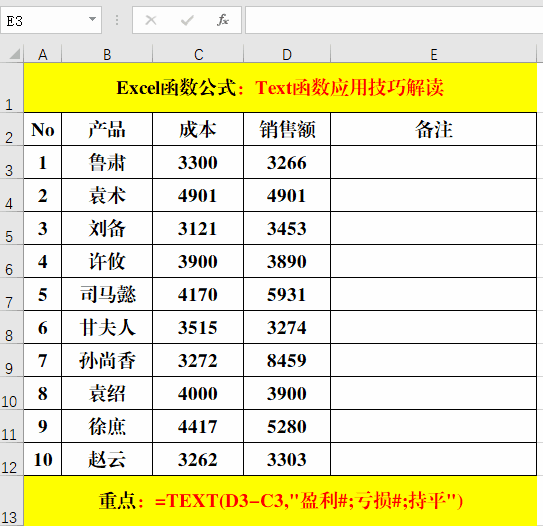
三、技巧解读
“D3 - C3” 部分:这是整个计算与判断的基础运算环节,通过减法运算得出 “销售额” 与 “成本” 的差值。比如,若 E8 单元格中的成本是 500 元,F8 单元格中的销售额是 600 元,那么 “F8 - E8” 的计算结果就是 100 元,这个差值是后续判断 “盈亏” 状态并展示具体数值的关键依据,其正负以及具体数值大小决定了最终返回的文本内容及显示的具体数值情况。
“TEXT (D3 - C3,"盈利 #; 亏损 #; 持平")” 部分:TEXT 函数在此处起着依据设定格式对计算结果进行判定、转换并添加具体数值展示的重要作用。格式代码 “盈利 #; 亏损 #; 持平” 规定了三种不同的情况及对应的返回文本格式。
“盈利 #” 情况:当 “D3 - C3” 计算得出的差值大于 0 时,意味着销售额高于成本,业务处于盈利状态,此时会匹配到 “盈利 #” 这一规则。格式代码中的 “#” 代表具体的值,也就是会将 “D3 - C3” 的计算结果(即盈利的具体金额)代入到 “盈利” 后面进行显示。例如前面算出差值为 100 元,那最终返回的文本就是 “盈利 100”,清晰地表明该项业务处于盈利状态,并且直观地展示出了盈利的具体额度为 100 元,方便查看者快速掌握盈利情况及具体金额大小。
“亏损 #” 情况:若 “D3 - C3” 的计算结果小于 0,表明销售额小于成本,业务处于亏损状态,符合 “亏损 #” 这一规则设定。同样,“#” 会代入差值的绝对值,将亏损的具体金额展示出来。比如,如果 “F8 - E8” 的结果是 -80 元,那么返回的文本就是 “亏损 80”,让使用者一目了然地了解到业务处于亏损状态以及亏损的具体数额是 80 元,有助于准确评估亏损程度。
“持平” 情况:当 “D3 - C3” 计算得到的差值等于 0 时,即销售额与成本相等,达到了收支平衡的状态,就会按照 “持平” 这一默认设定返回相应文本,表示业务既无盈利也无亏损,处于收支平衡状况,此时就不会显示具体数值,因为收支平衡不存在具体的盈亏金额。
通过掌握 Excel 中这一标识 “盈亏” 并计算具体值的技巧,我们能够方便快捷地依据 “成本” 和 “销售额” 数据,同时完成对 “盈亏” 状态的清晰标识以及具体盈亏数值的展示,在分析财务数据、评估业务收益等工作中,可以更全面、精准地获取关键信息,为进一步的经营决策等工作提供有力的数据支持。









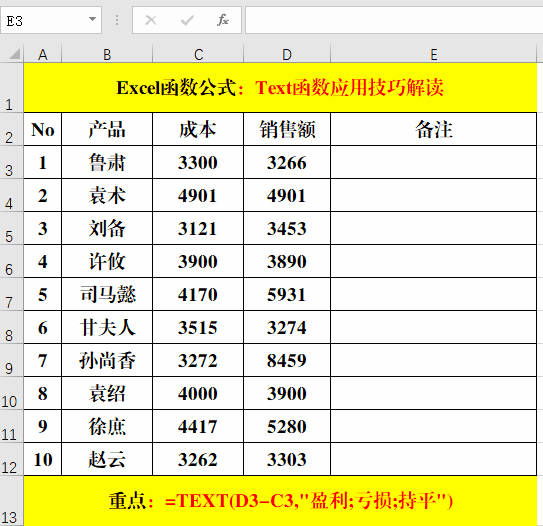

评论 (0)